Телефонски фирмвер кроз ФласхТоол програм

- 2142
- 298
- Roman Fritsch
Фирмваре фирмвера се може променити помоћу алата СП Фласх. Погодан је за Сони уређаје заснован на Андроиду. Савремени телефон има много различитих функција. А то нису само позиви и СМС поруке. Са таквим уређајима можете да пређете на мрежи, комуницирајте у четовима, гледајте видео записе, научите вести, користите навигатори. Врло често, оперативни системи са ажурираним опцијама, прикладнији интерфејс и нове могућности испадају. Ако желите да их испробате, биће корисно да сазнате како да трепнете телефон кроз ФласхТоол. За то ће вам требати рачунар.
Фирмваре треба да се промени ако не ради. Уређај се успорава, замрзава се, не искључује се без знања корисника или депоније поставке, не отвара системске или инсталиране апликације. Наравно, проблеми се могу повезати са прекидом хардвера Гадгет. Али пре него што га носите на сервису за поправку или куповину нове, покушајте да преузмете нови ОС.

Пре покретања, проверите да ли је ваш уређај компатибилан са Фласхтоолом
На фирмвер
Нетачан фирмвер са Фласхтоолом може се лоше завршити за уређај. Учитавање фирмвера кроз трећи програми понекад доводи до грешака. Исти проблеми настају ако инсталирате прилагођену (прилагођену). То су незванични програми које сами корисници стварају. Стога идите на нови систем ако сте сигурни да то функционише. Ако је уређај под гаранцијом, ни произвођач ни продавац неће бити одговорни за погрешан оптерећење програма.
СП је неспојив са неким врстама паметних телефона. Савршено комуницира са целокупном линијом Кспериа. Чак и са старим моделима. Али то апсолутно није погодно за Самсунг уређаје - потребан им је Один програм за промену ОС-а.
Пре трептања телефона путем Фласхтоола, урадите следеће:
- Преузмите архиву са фирмвером. Може се наћи на месту произвођача паметног телефона или на специјализованим форумима (на пример, постоји 4ПДА услуга, која је постављена за све врсте уређаја). Постоје снимке екрана, описи и детаљна упутства за сваки ОС. И можете видети коментаре других корисника. Програми требају бити погодни за модел Гадгет и Учитавање путем Фласх алата. Не можете да инсталирате фирмвер на телефон, који није намењен за то.
- Преузмите управљачке програме за мобилни уређај на рачунар. У већини случајева су укључени. Такође се могу преузети са веб странице произвођача. Или са званичне странице модела паметног телефона.
- Ставите сам програм Фласх алатка. Може се наћи и на Интернету. Ако се не покрене, кликните на извршну датотеку пре инсталације .Еке, одаберите "Својства", картица "Компатибилност". Конфигуришите режим компатибилности са Виндовс Виста или КСП.
- Потпуно напуните телефон. Ако батерија седи током покретања кроз алат за блиц, биће озбиљних проблема са уређајем.
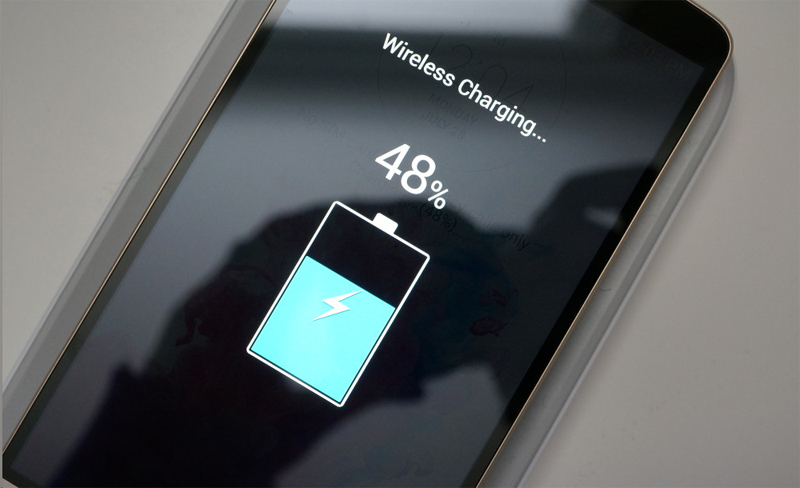
Не дозволите да се искључи телефон током фирмвера - унапред напуните унапред
- Потребан вам је микроУСБ-УСБ кабл за повезивање гадгета на рачунар. Жица се мора обезбедити уређајем.
- Копирајте важне податке са паметног телефона у други медијум. Датотеке из интерне меморије уређаја и СД картице, контакти, СМС, историја преписке ћаскања, белешке, ознаке прегледача (ако их има). Све што вам је важно. Фирмвер алата може избрисати личне податке.
Пре преузимања фирмвера, морате да конфигуришете телефон:
- Идите на његове параметре.
- Отворите одељак "на уређају".
- Клизните неколико пута на натпис са бројем Скупштине. Након неколико преша, обавештење "активира програмери".
- Вратите се натраг у параметре.
- Отворите мени "Функције".
- Ставите квачицу у "уклањање погрешака путем УСБ-а".
- Искључите паметни телефон.
- Повуците батерију, сачекајте неколико секунди и вратите га.

- Приложите паметни телефон на рачунар помоћу УСБ кабла.
- Рачунар мора да открије нови уређај. Сачекајте док се возачи не нађу и инсталирају. Или на њих наведите пут према њима.
- Идите на лансирање - управљачка плоча и отворите менаџера уређаја (налази се у категорији "опрема и звук")).
- Пронађите свој телефон на листи. Погледајте који је прикључак повезан. Ове информације ће бити потребне за преузимање фирмвера путем СП-а.
- Искључите уређај са рачунара.
Даљње акције зависе од верзије.
Фирмваре кроз "Цлассиц" Фласхтоол
Ево како инсталирати фирмвер кроз Фласхтоол:
- Покрените програм.
- У менију "Опције" изаберите порт (ЦОМ порт) на који је телефон раније повезан.
- Линија "Агент за преузимање" аутоматски ће навести пут до датотеке са продужењем .Канта.
- Кликните на дугме "Сцаттер-Лоадинг" и изаберите ТКСТ датотеку у директорију у коме се налази фирмвер. Обично се зове "[модел уређаја] _Андроид_сцаттер_еммц.Ткт ".
- Искључите телефон. Уклоните и убаците батерију.
- Причврстите га на рачунар помоћу УСБ кабла.
- Учитавање фирмвера треба да се покрене аутоматски.
- Ако се то не догоди, искључите уређај са рачунара, извуците се и поново ставите батерију и покушајте поново да инсталирате нови ОС поново.
- Укључите телефон. Систем се неће одмах покренути.
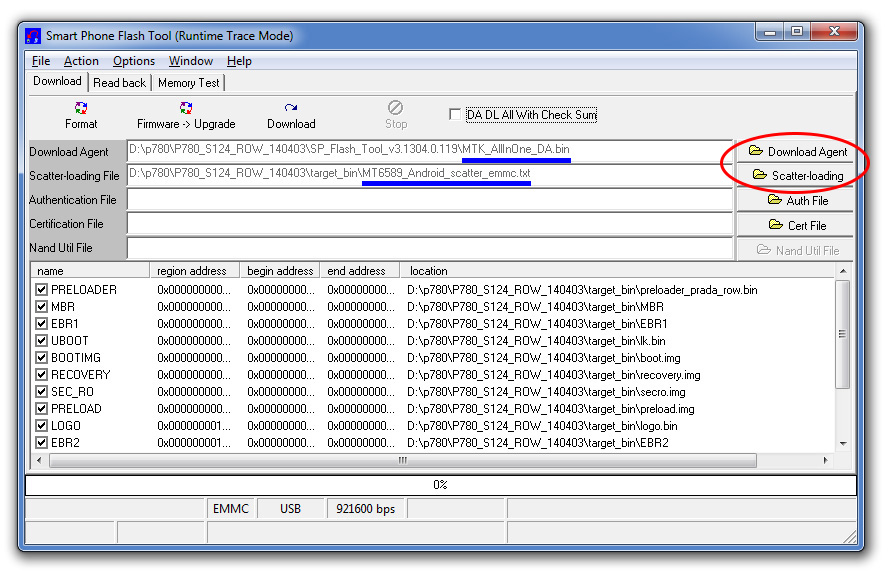
Фласхтоол 0.9.Икс
- Уп архив у којој се налази фирмвер (треба да постоји датотека у формату) .ФТФ), у мапи / ФласхТоол / Фирмваре Фолдер. То је, у роот директориј овог програма.
- Покрени.
- Кликните на дугме са иконом у облику патентног затварача.
- Означите ставку "Фласхмоде" са маркером и потврдите радњу.
- У пољу "Соуурсе Фолдер" треба навести пут до фирмвера. Ако није тамо, кликните на икону са више-цветним и пронађите каталог са ФТФ датотеком ручно.
- Биће листа верзија са леве стране. Изаберите фирмвер који вам је потребан.
- Кликните на дугме Фласх испод.
- Алат ће почети да се припрема за учитавање. У прозору информација ће бити натпис "Припрема датотека за летење".
- Након неколико минута, упозорење "чекајући ФласхМоде" ће се појавити.
- Искључите телефон.
- Стисните дугме за смањење јачине звука.
- Без ослобађања, повежите уређај са рачунаром.
- Фласх алат ће аутоматски оптеретити фирмвер. Када је поступак завршен, појавиће се натпис "Блиетинг Готов".
Фирмваре би требало да буде преуређен само као крајње средство. Пошто се то може догодити различити проблеми и грешке. Постоји ризик да ће се након неуспешне инсталације, телефон не може обновити.
Не искључујте уређај са рачунара током покретања, не прекидајте га. Ако Фласх алат не инсталира фирмвер, можда је случај у управљачким програмима или верзији оперативног система. Покушајте да користите други.
Стварање ФТФ датотеке
Фирмваре датотеке се могу претворити у ФТФ-Слика. Ова метода је дизајнирана за КСПЕРИА моделе. Да бисте добили уређај за уређај, потребан вам је кпериафирм и фласх алат 0.9.Икс.
- Пронађите на Интернету, преузмите и покрените га.
- На листи са леве стране изаберите модел свог гаџета.
- Кликните на дугме "Провери све" на врху. Биће приказана листа фирмвера за све земље и операторе.
- Кликните на број Скупштине фирмвера који вам је потребан.
- Верзије ће се појавити са десне стране. Кликните на један од њих.
- Отвориће се прозор "Довнлоадер" са информацијама о софтверу. Запамтите или га напишите. Посебно, линије "тржиште" и "издање". Ово ће касније доћи добро.
- Означите ставку "навлакајте аутоматски".
- Кликните на "Довнлоад".
- Наведите каталог у којем вам је потребно да сачувате датотеке.
Сада морамо да се понашамо кроз ФласхТоол.
- Покрените програм.
- Ако се појави грешка, уклоните све из мапе фирмварес и покушајте поново.
- Иди на алате - пакети - Креирајте мени.
- У поље "Изаберите Соурце Фолдер", кликните на дугме Мулти-тачка.
- Наведите пут до мапе фирмвера. Њене датотеке ће се појавити на листи са леве стране.
- Двапут кликните на линију поред речи "уређај". Изаберите модел свог гаџета.
- Сада ће вам бити потребни подаци о монтажи и снимљени раније. У пољу "Брандинг" унесите вредност са "Маркет", у пољу "Верзија" - Вредности из "Издање".
- У листи "Листа мапе" изаберите Све датотеке и кликните на икону са стрелицом са десне стране. Они би требали бити у одељку "садржај фирмвера".
- Кликните на Стварање и причекајте крај процеса.
- ФТФ датотека ће бити постављена у мапу фирмварес.
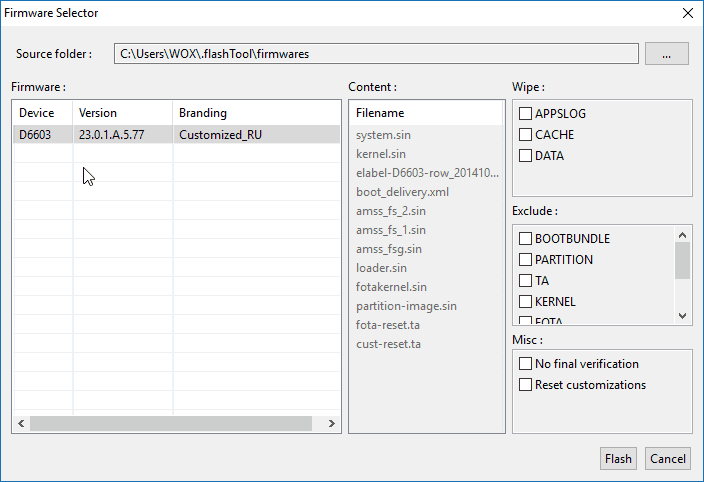
Помоћу Фласх алатка можете да подстакнете Сони паметне телефоне без непотребних напора. Али ако је инсталација фирмвера погрешна, могу се појавити неуспели и грешке. Стога се то мора пажљиво урадити, након упутстава.
- « Само-упалив навигатор - брзо, једноставно и без спољне помоћи
- Како поправити брзо пражњење батерије на Андроиду »

